- このマニュアルについて
- Cisco Vision Dynamic Signage Director でのコンテンツのサポートの概要
- Cisco Vision Dynamic Signage Director におけるコンテンツの導入の概要
- Cisco Vision Dynamic Signage Director におけるビデオ ウォールの計画
- Cisco Vision Dynamic Signage Director の画面テンプレートの仕様
- Cisco Vision Dynamic Signage Director のコンテンツのガイドラインと仕様
- Cisco Vision Dynamic Signage Director での HTML コンテンツ作成のガイドライン
Cisco Vision コンテンツ計画および仕様ガイド:Dynamic Signage Director リリース 6.2
偏向のない言語
この製品のマニュアルセットは、偏向のない言語を使用するように配慮されています。このマニュアルセットでの偏向のない言語とは、年齢、障害、性別、人種的アイデンティティ、民族的アイデンティティ、性的指向、社会経済的地位、およびインターセクショナリティに基づく差別を意味しない言語として定義されています。製品ソフトウェアのユーザーインターフェイスにハードコードされている言語、RFP のドキュメントに基づいて使用されている言語、または参照されているサードパーティ製品で使用されている言語によりドキュメントに例外が存在する場合があります。シスコのインクルーシブランゲージに対する取り組みの詳細は、こちらをご覧ください。
翻訳について
このドキュメントは、米国シスコ発行ドキュメントの参考和訳です。リンク情報につきましては、日本語版掲載時点で、英語版にアップデートがあり、リンク先のページが移動/変更されている場合がありますことをご了承ください。あくまでも参考和訳となりますので、正式な内容については米国サイトのドキュメントを参照ください。
- Updated:
- 2019年9月11日
章のタイトル: Cisco Vision Dynamic Signage Director の画面テンプレートの仕様
Cisco Vision Dynamic Signage Director の画面テンプレートの仕様
この章では、Cisco Vision Dynamic Signage Director がサポートする画面テンプレートを定義します。デフォルトの画面テンプレートを使用するか、独自のカスタム テンプレートを作成します。
デフォルトの画面テンプレート
次のテンプレートは Cisco Vision Dynamic Signage Director の標準です。標準テンプレートは、テンプレート名の横に表示される鍵のアイコンで識別できます。デフォルトの画面テンプレートにより、イベント スクリプトの作成が容易になります。
■![]() 3 リージョン L ラッパー (3-Region L wrapper)
3 リージョン L ラッパー (3-Region L wrapper)
■![]() 全画面デュアル ビデオ(Full Screen Dual Video)
全画面デュアル ビデオ(Full Screen Dual Video)
■![]() 全画面グラフィック (Full Screen Graphic)
全画面グラフィック (Full Screen Graphic)
図 1に、3 リージョン L ラッパー テンプレートを示します。
図 1 Cisco Vision Dynamic Signage Director のデフォルト テンプレート
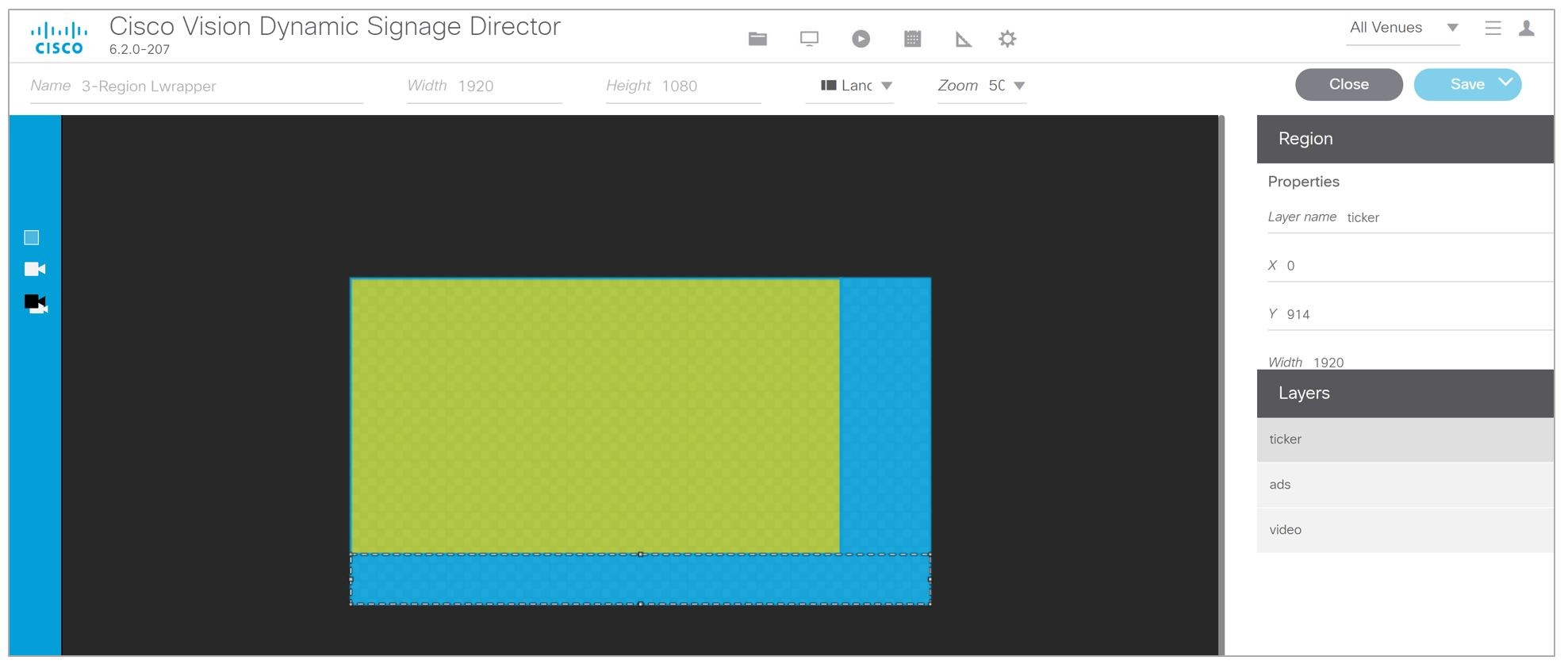
デフォルトの画面テンプレートの大きさ
デフォルトの画面テンプレートの大きさは固定されており、変更することはできません。
代わりに、カスタム画面テンプレート(画面テンプレートのリージョンに異なるサイズを指定できます)とオーバーレイ画面テンプレート(ビデオ リージョンまたは混合メディア リージョンに非ビデオ リージョンまたはビデオ リージョンを重ねることができます)を作成することもできます。
表 1は、Cisco Vision Dynamic Signage Director に含まれているデフォルトの画面テンプレートの定義です。
注: 以前のリリースからアップグレードした場合、旧来のテンプレート(3-Region、3-Region double、Emergency、Exit、Outside Emergency、Welcome など)がまだシステム内に表示される可能性があります。フル ISO イメージをインストールすると、以前に利用できたテンプレートは削除されます。
テンプレートの解像度
Cisco Vision Dynamic Signage Director のデフォルトの画面テンプレートの大きさは、1920X1080 です。
すべての画面テンプレートの一般的なガイドライン
画面テンプレートを作成してコンテンツを追加するときは、次のガイドラインを考慮してください。
■![]() 再生証明(PoP: Proof of Play)のため、広告プレイリストと関連付けたリージョンを 1 つ以上設定することができる。
再生証明(PoP: Proof of Play)のため、広告プレイリストと関連付けたリージョンを 1 つ以上設定することができる。
■![]() リージョンは上から下にレイヤ順にリスト表示され、最上位レイヤがリストの一番上に表示される。
リージョンは上から下にレイヤ順にリスト表示され、最上位レイヤがリストの一番上に表示される。
■![]() レイヤには番号が付けられ、画面テンプレートに非ビデオ リージョンと、ビデオまたはリージョンが含まれている場合、ビデオまたは混合メディア リージョンは常にリストの下位に表示される。
レイヤには番号が付けられ、画面テンプレートに非ビデオ リージョンと、ビデオまたはリージョンが含まれている場合、ビデオまたは混合メディア リージョンは常にリストの下位に表示される。
注: 他のリージョンの上に手動でビデオ リージョンをドラッグできますが、ビデオ リージョンの下にあるリージョンでの描画は予測できず、完全に見えなくなる場合があります。
■![]() フィルム アイコンでビデオまたは混合メディア リージョンを追加。
フィルム アイコンでビデオまたは混合メディア リージョンを追加。
■![]() 非ビデオ リージョンをビデオ リージョンに切り替える際、既にビデオ リージョンが存在する場合は警告が表示される。
非ビデオ リージョンをビデオ リージョンに切り替える際、既にビデオ リージョンが存在する場合は警告が表示される。
■![]() 既存のテンプレートにおいてリージョンを削除してから保存すると、確認のための強制ダイアログが表示される。さらに、イベント スクリプトで使用されているテンプレートが編集されると(リージョンの追加を含む)、確認のための強制ダイアログが表示される。また、追加または削除されたリージョンに適切なコンテンツが含まれ、期待通りに変更されていることを確認するため、変更されたテンプレートを使用するスクリプトを編集する必要がある。
既存のテンプレートにおいてリージョンを削除してから保存すると、確認のための強制ダイアログが表示される。さらに、イベント スクリプトで使用されているテンプレートが編集されると(リージョンの追加を含む)、確認のための強制ダイアログが表示される。また、追加または削除されたリージョンに適切なコンテンツが含まれ、期待通りに変更されていることを確認するため、変更されたテンプレートを使用するスクリプトを編集する必要がある。
注: SV-4K、CV-UHD、および CV-UHD2 のメディア プレーヤーは、HD/SD、および UHD 解像度のビデオ コンテンツをサポートしています。UHD 解像度のグラフィックはサポートされていません。DMP は HD/SD コンテンツのみをサポートしており、UHD ビデオのストリーミングはサポートしていません。サポートされているコンテンツの一覧については、「Cisco Vision Dynamic Signage Director でのコンテンツのサポートの概要」を参照してください。
全画面デフォルト テンプレート
Cisco Vision Dynamic Signage Director に付属する全画面テンプレートは、全画面ビデオ(混合メディア)または全画面グラフィックの表示に使用します。図 2は、全画面テンプレートのビデオ(または混合メディア)の例を示しています。図 3は、全画面テンプレートのグラフィックの例を示しています。どちらも固定画面のテンプレートで、カスタマイズできません。

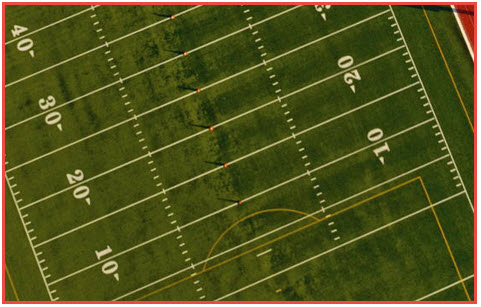
3 リージョン L ラッパー デフォルト テンプレート
図 4は、3 リージョン L ラッパーのデフォルト テンプレートにおけるリージョンの番号付けを示しています。表 4では、各リージョンの特徴について説明しています。これは固定画面のテンプレートで、カスタマイズできません。
図 4 3 リージョン L ラッパー テンプレートのリージョンの番号付けとレイアウト
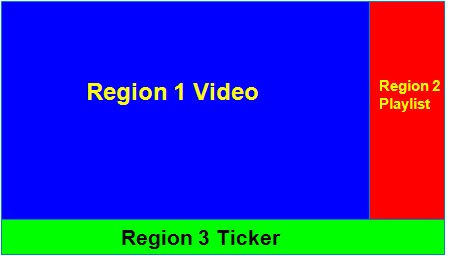
| ■ ビデオ形式の詳細については、ご使用のリリースの『 Cisco Vision Director ビデオ ヘッドエンド デザインおよび実装ガイド 』を参照してください(Cisco Vision 認定パートナーが利用可能)。 |
|||
| ■ |
|||
■ ■ ■ |
図 5に、3 リージョン L ラッパー テンプレートのコンテンツの例を示します。
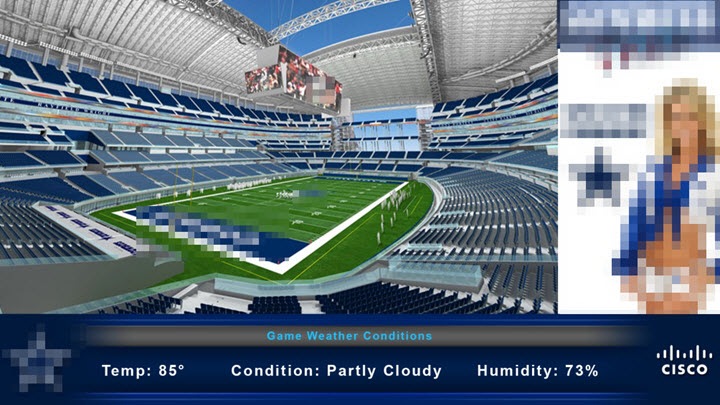
全画面デュアル ビデオ デフォルト テンプレート
全画面デュアル ビデオ デフォルト テンプレートは DMP で利用できます。デュアル ビデオ リージョンでは、セカンダリ(ローカルまたはマルチキャスト)ビデオ リージョンと、プライマリ ビデオ リージョンの 2 つのビデオ リージョンを重ねることができます。
■![]() イベントにおける独占的機会(MoE: Moment of Exclusivity)の促進
イベントにおける独占的機会(MoE: Moment of Exclusivity)の促進
■![]() セカンダリ ビデオ リージョンへの輝度(Luma)キーイングの適用
セカンダリ ビデオ リージョンへの輝度(Luma)キーイングの適用
注: SV-4K、CV-UHD、または CV-UHD2 のデジタル メディア プレーヤーでは、UHD 解像度のビデオ コンテンツに Luma キーを適用しないでください。Luma キーイングは、プライマリ リージョンの UHD ビデオ上に重ねてセカンダリ リージョンの HD ビデオが Luma キーを使用する場合に、デュアル ビデオでのみサポートされています。
表 5は、デュアル ビデオ リージョンの仕様を示しています。
■ |
|
| ■ ■ |
注: Luma キーのデフォルトは #ff2000 に設定されています。Luma キーイングを有効にするには、チェックボックスをクリックします(図 6)。
図 6 全画面デュアル ビデオによる Luma キーイングの有効化
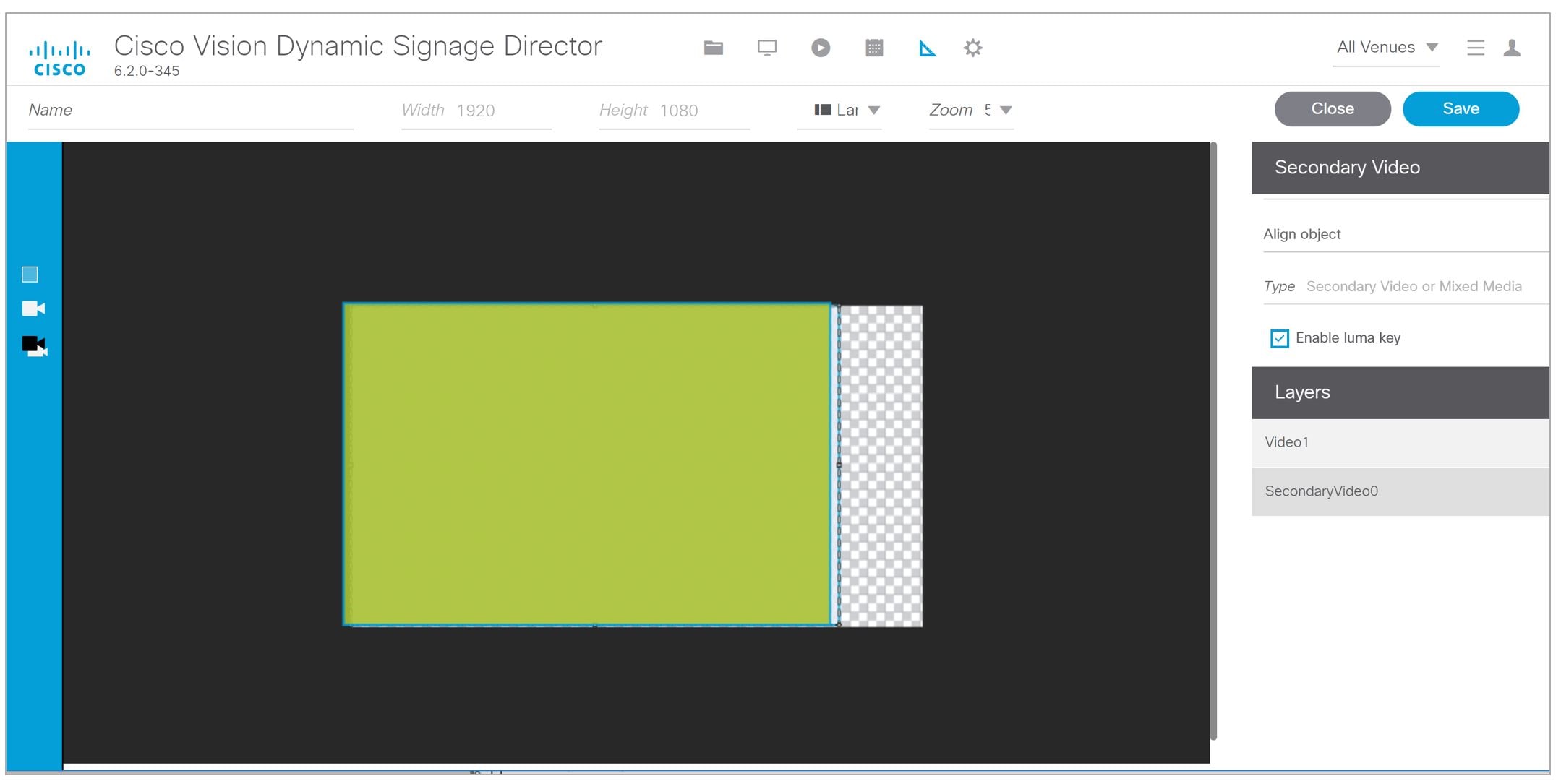
[More] > [Management Dashboard] > [Dynamic Signage Director Configuration] > [System Configuration] > [Global DMP Settings] > [Default - Audio/Video/Closed Caption] に移動します。
Luma キーイングの詳細については、『 Cisco Vision Dynamic Signage Director 操作ガイド 』を参照してください。
デュアル ビデオ画面テンプレートのガイドライン
メディア プレーヤーにデュアル ビデオ テンプレートを使用するときは、次のことを考慮してください。
■![]() 30 または 60 fps(フレーム/秒)でのフル HD(1920X1080)までのローカル ビデオおよびマルチキャスト ビデオの組み合わせがハードウェア アクセラレーションされます。
30 または 60 fps(フレーム/秒)でのフル HD(1920X1080)までのローカル ビデオおよびマルチキャスト ビデオの組み合わせがハードウェア アクセラレーションされます。
■![]() 両方のビデオ リージョンでのマルチキャスト ビデオの使用はサポートされていますが、各ビデオ リージョンにはマルチキャスト ビデオとローカルに保存されたビデオの組み合わせの使用をお勧めします。
両方のビデオ リージョンでのマルチキャスト ビデオの使用はサポートされていますが、各ビデオ リージョンにはマルチキャスト ビデオとローカルに保存されたビデオの組み合わせの使用をお勧めします。
■![]() 一貫した再生とパフォーマンスのために、ビデオ リージョンは非ビデオ コンテンツの下に配置します。
一貫した再生とパフォーマンスのために、ビデオ リージョンは非ビデオ コンテンツの下に配置します。
■![]() テンプレート リージョンのアスペクト比は、そのリージョンで再生するビデオ コンテンツのアスペクト比に合わせます。
テンプレート リージョンのアスペクト比は、そのリージョンで再生するビデオ コンテンツのアスペクト比に合わせます。
■![]() セカンダリ ビデオ リージョンが表示されない場合は、ステージング エラーが発生していないこと、セカンダリ リージョンがプライマリ リージョンの後ろにないこと、解像度が 1920X1080 を超えていないことを確認します。
セカンダリ ビデオ リージョンが表示されない場合は、ステージング エラーが発生していないこと、セカンダリ リージョンがプライマリ リージョンの後ろにないこと、解像度が 1920X1080 を超えていないことを確認します。
■![]() デュアル ビデオ テンプレートでは、セカンダリ リージョン(ビデオ 2)はプライマリ リージョン(ビデオ 1)の上に表示されます。ビデオ リージョン 2 で Luma キーイングを使用することにより、ビデオ リージョン 2 を透過させてビデオ リージョン 1 のコンテンツの選択エリアを表示できます。デュアル ビデオ リージョンの順序を変更するには、ロックされたテンプレートをコピーしてカスタム テンプレートを作成し、必要に応じて順序を変更します。
デュアル ビデオ テンプレートでは、セカンダリ リージョン(ビデオ 2)はプライマリ リージョン(ビデオ 1)の上に表示されます。ビデオ リージョン 2 で Luma キーイングを使用することにより、ビデオ リージョン 2 を透過させてビデオ リージョン 1 のコンテンツの選択エリアを表示できます。デュアル ビデオ リージョンの順序を変更するには、ロックされたテンプレートをコピーしてカスタム テンプレートを作成し、必要に応じて順序を変更します。
■![]() SV-4K、CV-UHD、および CV-UHD2 メディア プレーヤーでは UHD 解像度のビデオ コンテンツに Luma キーを適用しないでください。Luma キーイングは、プライマリ リージョンの UHD ビデオ上に重ねてセカンダリ リージョンの HD ビデオが Luma キーを使用する場合に、デュアル ビデオでのみサポートされています。
SV-4K、CV-UHD、および CV-UHD2 メディア プレーヤーでは UHD 解像度のビデオ コンテンツに Luma キーを適用しないでください。Luma キーイングは、プライマリ リージョンの UHD ビデオ上に重ねてセカンダリ リージョンの HD ビデオが Luma キーを使用する場合に、デュアル ビデオでのみサポートされています。
カスタム画面テンプレート
Cisco Vision Dynamic Signage Director に付属する標準テンプレートの使用に加えて、独自のカスタムまたはオーバーレイ テンプレートを作成することもできます。
カスタム画面テンプレートでは、スポンサー/開催場所のニーズに合わせて画面のリージョンのサイズと配置を変更できます。例については、図 7を参照してください。
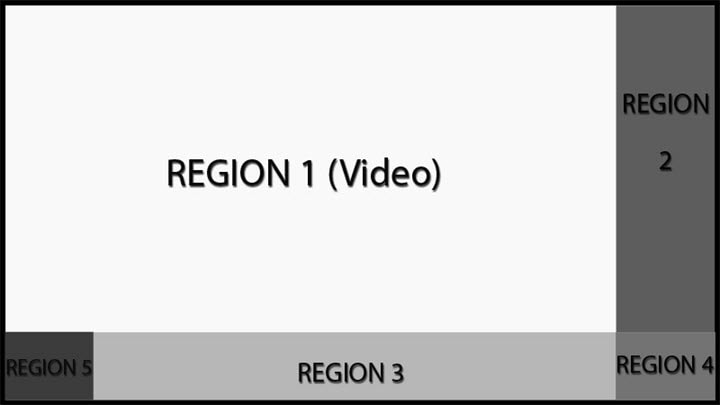
カスタム画面テンプレートのガイドライン
カスタム画面テンプレートを作成するときは、次のガイドラインを考慮してください。
■![]() リージョンには、非ビデオ コンテンツ(静的グラフィック)、ビデオ、または両方の組み合わせ(混合メディア リージョンにおいて)を含めることができます。
リージョンには、非ビデオ コンテンツ(静的グラフィック)、ビデオ、または両方の組み合わせ(混合メディア リージョンにおいて)を含めることができます。
■![]() 画面テンプレートごとに最大で 5 つのリージョンをサポートします。5 つを超えると、パフォーマンスが低下する可能性があり、使用される非ビデオ コンテンツの種類に応じて結果が異なる場合があります。たとえば、ごく単純なウィジェットではパフォーマンスが低下することはありませんが、非常に複雑なウィジェットの場合はその可能性があります。
画面テンプレートごとに最大で 5 つのリージョンをサポートします。5 つを超えると、パフォーマンスが低下する可能性があり、使用される非ビデオ コンテンツの種類に応じて結果が異なる場合があります。たとえば、ごく単純なウィジェットではパフォーマンスが低下することはありませんが、非常に複雑なウィジェットの場合はその可能性があります。
■![]() カスタム テンプレートには、最大 2 つのビデオ リージョンを含めることができます。
カスタム テンプレートには、最大 2 つのビデオ リージョンを含めることができます。
–![]() SV-4K、CV-UHD、および CV-UHD2 でのデュアル UHD ビデオ リージョンはサポートされていません。
SV-4K、CV-UHD、および CV-UHD2 でのデュアル UHD ビデオ リージョンはサポートされていません。
–![]() リージョン 2 のビデオ コンテンツで Luma キーイングを使用することにより、リージョン 2 でビデオを透過させてリージョン 1 のビデオ コンテンツの選択エリアを表示できます(図 6を参照)。
リージョン 2 のビデオ コンテンツで Luma キーイングを使用することにより、リージョン 2 でビデオを透過させてリージョン 1 のビデオ コンテンツの選択エリアを表示できます(図 6を参照)。
–![]() テンプレートの相対的なレイヤの順序を変更することで、ビデオ リージョンの順序を変更します。
テンプレートの相対的なレイヤの順序を変更することで、ビデオ リージョンの順序を変更します。
■![]() リージョンを重ねると、非ビデオ コンテンツ(グラフィック、ウィジェットなど)が常にビデオ コンテンツの上に表示されます。
リージョンを重ねると、非ビデオ コンテンツ(グラフィック、ウィジェットなど)が常にビデオ コンテンツの上に表示されます。
注: 2 つのビデオ/混合メディア リージョンを重ねる場合で、1 番目のビデオ/混合メディア リージョンにビデオと非ビデオ コンテンツの両方が含まれていると、1 番目のリージョン内の非ビデオ コンテンツが、常に 2 番目のリージョンのビデオの 上に表示 されます。
ヒント :リージョン 1 に非ビデオ コンテンツを含める場合は、静的コンテンツのローカル ビデオを作成し、プレイリストでそれを使用して、プライマリ リージョンに残るようにします。
■![]() パフォーマンスを最適化するため、ビデオとグラフィックのアスペクト比のサイズを、リージョンのアスペクト比に合わせます。マルチスクリーンのテンプレートの一般的な拡大は、現在のところサポートされていません。ただし、マルチキャスト ビデオおよびローカル ビデオのスケーリングについては、すべてのデジタル メディア プレイヤーでサポートされています。
パフォーマンスを最適化するため、ビデオとグラフィックのアスペクト比のサイズを、リージョンのアスペクト比に合わせます。マルチスクリーンのテンプレートの一般的な拡大は、現在のところサポートされていません。ただし、マルチキャスト ビデオおよびローカル ビデオのスケーリングについては、すべてのデジタル メディア プレイヤーでサポートされています。
■![]() すべてのリージョンが 1920X1080 の大きさに収まる必要があります。オーバーレイを使用する場合は、1920X1080 の 2 つのリージョンを用意できます。
すべてのリージョンが 1920X1080 の大きさに収まる必要があります。オーバーレイを使用する場合は、1920X1080 の 2 つのリージョンを用意できます。
注: DMP は数多くの解像度へのネゴシエーションをサポートしています。ただし、ネゴシエートされた解像度が 1920X1080 未満の場合は、テンプレートによってその低い解像度にまでトリミングされます。
表 6に、カスタム テンプレートを作成するときに用意することができるコンテンツ リージョンの数を示します。
カスタム オーバーレイ画面テンプレート
オーバーレイ画面テンプレートは、メディア プレーヤーで非ビデオ リージョン(グラフィック)をビデオ(または混合メディア)リージョンに重ねることができるカスタム テンプレートです。デュアル ビデオ リージョンを持つカスタム画面テンプレートを作成することもできます(またはデフォルトの全画面デュアル ビデオ テンプレートを使用できます)。
画面のオーバーレイ機能は任意のリージョンに割り当てることができます。オーバーレイ機能を使用することで、次のものを表示できます。
■![]() 全画面の非ビデオ(グラフィック)のコンテンツ リージョンが上に重なった、全画面ビデオ(または混合メディア)リージョン。
全画面の非ビデオ(グラフィック)のコンテンツ リージョンが上に重なった、全画面ビデオ(または混合メディア)リージョン。
■![]() ロゴの一部の色が透明で、他の色は透明でない透明ロゴなどの、目立ちにくいブランド/グラフィック。
ロゴの一部の色が透明で、他の色は透明でない透明ロゴなどの、目立ちにくいブランド/グラフィック。
注: オーバーレイ画面テンプレートを作成する際、プライマリ ビデオ リージョンの上に非ビデオ リージョンを重ねる場合は、必ずイメージがキャンバスに合うように設計してください。イメージがキャンバスからはみ出していると、イメージの一部のみが表示されます。
オーバーレイ画面テンプレートのグラフィックスに関するガイドライン
■![]() 8 ビットまたは 24 ビットの PNG(透過ピクセルをサポート)ファイル形式を使用します。
8 ビットまたは 24 ビットの PNG(透過ピクセルをサポート)ファイル形式を使用します。
■![]() 全画面ビデオ リージョン用に.PNG でピクセルを透過させます。
全画面ビデオ リージョン用に.PNG でピクセルを透過させます。
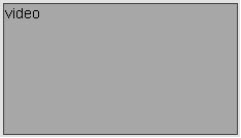
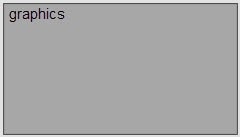
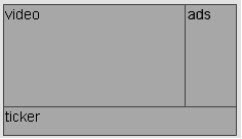
 フィードバック
フィードバック